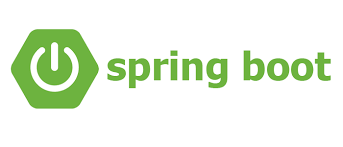
프로젝트 생성하기
스프링 부트 프로젝트를 쉽게 만드는 방법으로는
1) '인텔리제이 IDEA에서 프로젝트를 생성하는 방법'과 2)'Spring Initailizr를 이용해 생성하는 방법' 두 가지가 있다.
인텔리제이 IDEA에서 프로젝트 생성하기
인텔리제이 IDEA 얼티밋 버전은 커뮤니티 버전보다 많은 기능을 지원하는데, 그 중 하나가 바로 내장된 Spring Initializr이다. 이 기능을 이용하면 외부에서 프로젝트를 생성할 필요 없이 인텔리제이 IDEA에서 곧바로 스프링 프로젝트를 생성할 수 있다.
인텔리제이 IDEA는 다양한 형식의 프로젝트를 지원한다. 그 중 'Spring Initilizr'를 사용하여 프로젝트를 생성하려고 한다.
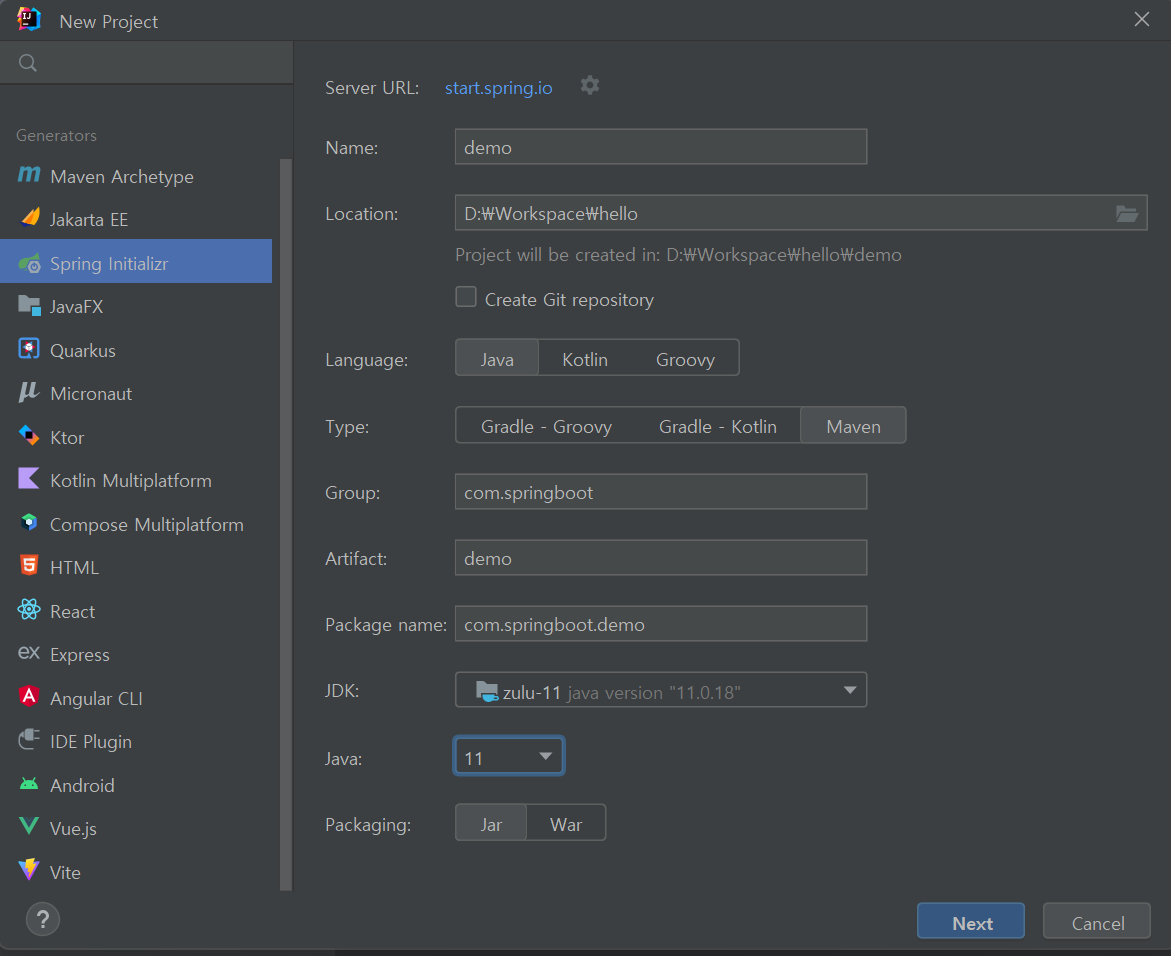
<인텔리제이 IDEA에 내장된 Spring Intializr를 이용한 프로젝트 생성>
각 항목에 대한 설정
- Name : 프로젝트의 이름을 설정
- Location : 프로젝트를 생성할 위치 설정
- Language : JVM(Java Virtual Machine, 자바 프로그램 실행환경을 만들어 주는 소프트웨어) 상에서 동작하는 언어
- Type : 빌드 툴을 선택.
- Group : 이 프로젝트를 정의하는 고유한 식별자 정보인 그룹을 설정. 이 프로젝트를 진행하는 데 영향을 주지는 않는다.
- Artifact : 세부 프로젝트를 식별하는 정보를 기입
- Package name : Group과 Artifact 설정하면 자동으로 입력
- Project SDK : 11버전으로 설정
- Java : Project SDK와 맞게 11 버전으로 설정
- Packaging : 애플리케이션을 쉽게 배포하고 동작하게 할 파일들의 패키징 옵션. (필자는 'Jar' 선택)
Jar와 War 모두 자바 언어의 틀에서 사용하는 아카이브 파일(압축 파일). 애플리케이션의 배포와 동작을 위해 사용된다.
Jar(Java Archieve) 파일 : Class와 같은 Java 리소스와 속성 파일, 라이브러리 및 액세서리 파일이 포함. 원하는 구조로 구성이 가능하며 JDK(Java Development Kit)에 포함하고 있는 JRE(Java Runtime Environment)만 가지고도 실행 가능
WAR(Web Application archive) 파일 : 웹 어플리케이션 저장소이며 웹 어플리케이션을 압축해 저장해 놓은 파일. 개발한 웹어플리케이션 프로젝트가 WAS에서 돌아갈 수 있는 구조를 담고 있으며, JSP 및 서블릿 빈클래스 등의 소스가 컴파일 되어 저장되며 기타 이미지 및 자원들이 포함
프로젝트에 의존성 추가
의존성은 초기에 추가할 수도 있고 개발을 진행하는 중에 추가할 수도 있다.
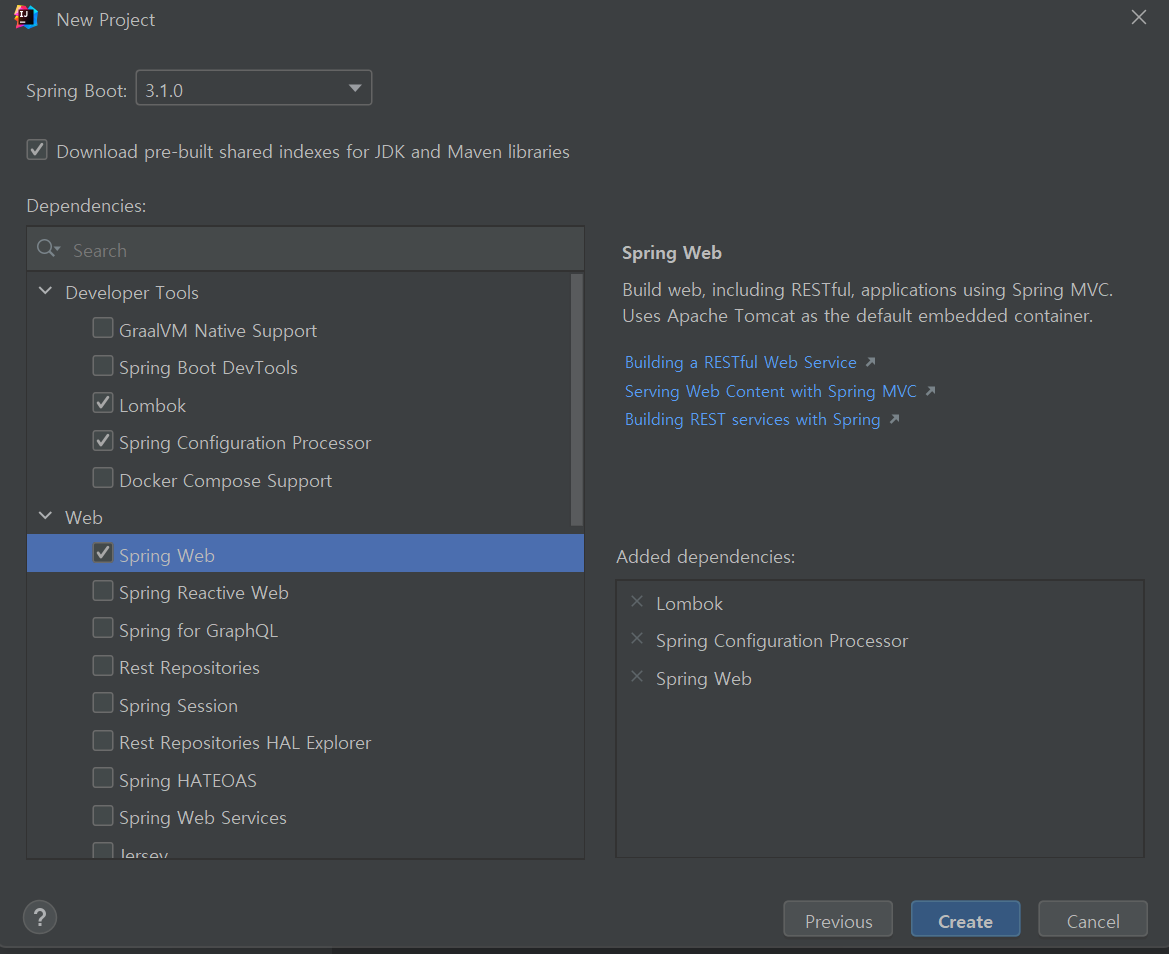
Spring boot 버전 낮추는 방법
만약 이 단계에서 스프링 부트 버전을 다른 버전으로 바꾸고 싶다면, 아무 버전이나 선택해서 프로젝트 생성을 완료한 후에 pom.xml 파일에서 버전을 변경한다.
xml
<!-- pom.xml -->
<parent>
<groupId>org.springframework.boot</groupId>
<artifactId>spring-boot-starter-parent</artifactId>
<version><!--바꾸고 싶은 버전 넣기 ex> <version>2.5.6</version> --></version>
<relativePath/><!-- lookup parent from repository -->
</parent>스프링 공식 사이트에서 프로젝트 생성하기
만약 사용 중인 인텔리제이 IDEA가 커뮤니티 버전이라면 지금 소개하는 방법으로 프로젝트를 생성하는 것이 좋다.
https://start.spring.io 사용법
위 경로로 접속하면 다음과 같은 화면이 나온다.
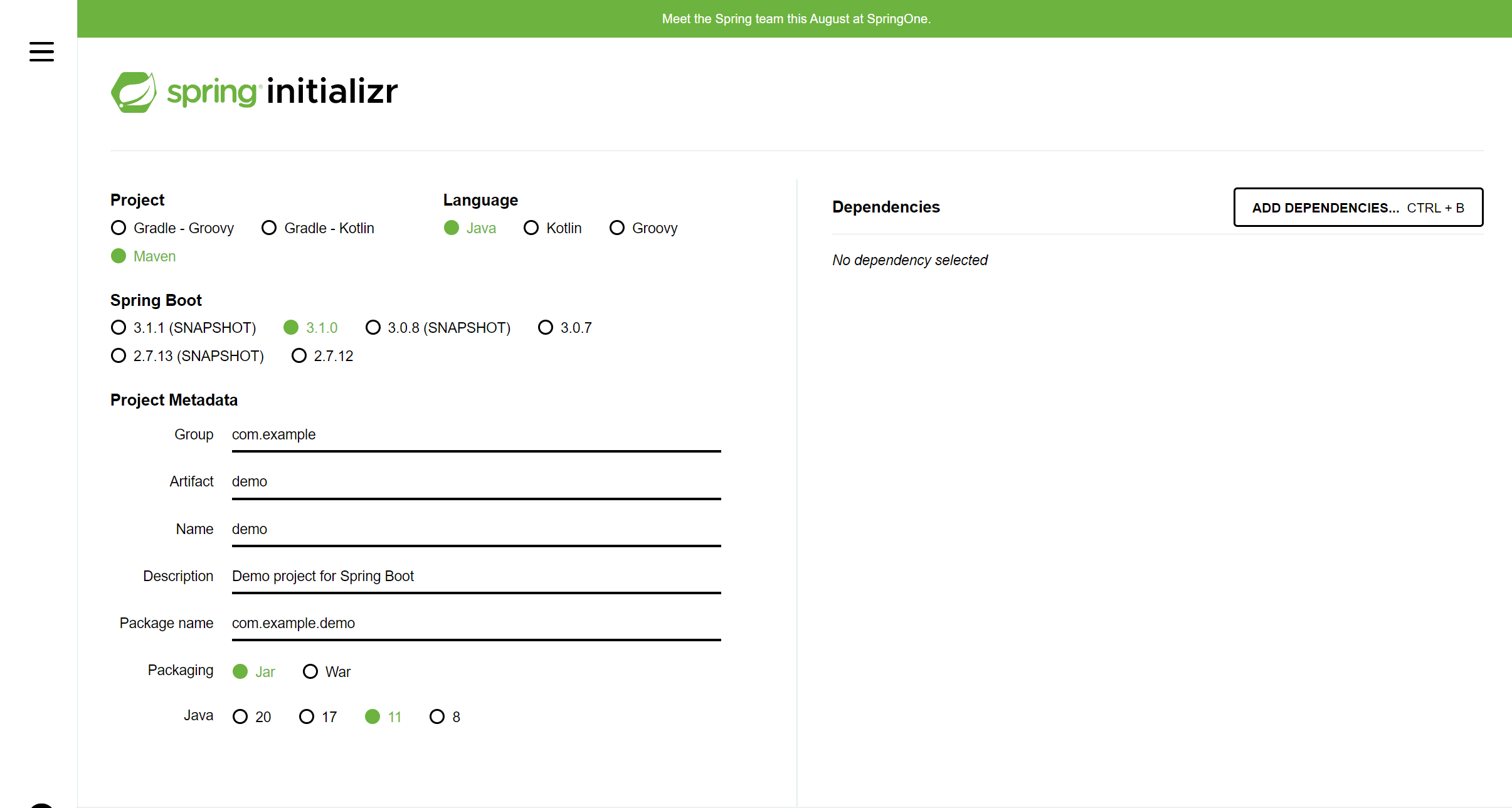
만약 이전 버전을 사용하고 싶다면, 위에 나와있는 방법을 사용해, pom.xml 파일을 수정하여 준다.
- Product : 빌드 툴 선택, 필자는 Maven으로
- Language : JVM 상에서 동작하는 언어
- Spring Boot : 원하는 버전으로 선택
- Project Metadata
- Group : 프로젝트를 정의하는 고유한 식별자 정보. 프로젝트를 진행하는 데 전혀 영향을 주지 않는다.
- Artifact : 세부 프로젝트를 식별하는 정보를 기입
- Name : 프로젝트 이름을 설정
- Description : 프로젝트에 대한 설명을 기입하는 것으로, 자유롭게 서술 가능
- Package name : Group과 Artifact를 설정하면 자동으로 완성
- Packaging : 필자는 Jar로 설정
- Java : 필자는 버전 11로 설정
이를 다 설정했다면, Dependencies 항목을 채우기 위해 [ADD DEPENDENCES... CTRL + B] 버튼을 클릭하면 아래와 같은 의존성 추가 화면이 나온다.
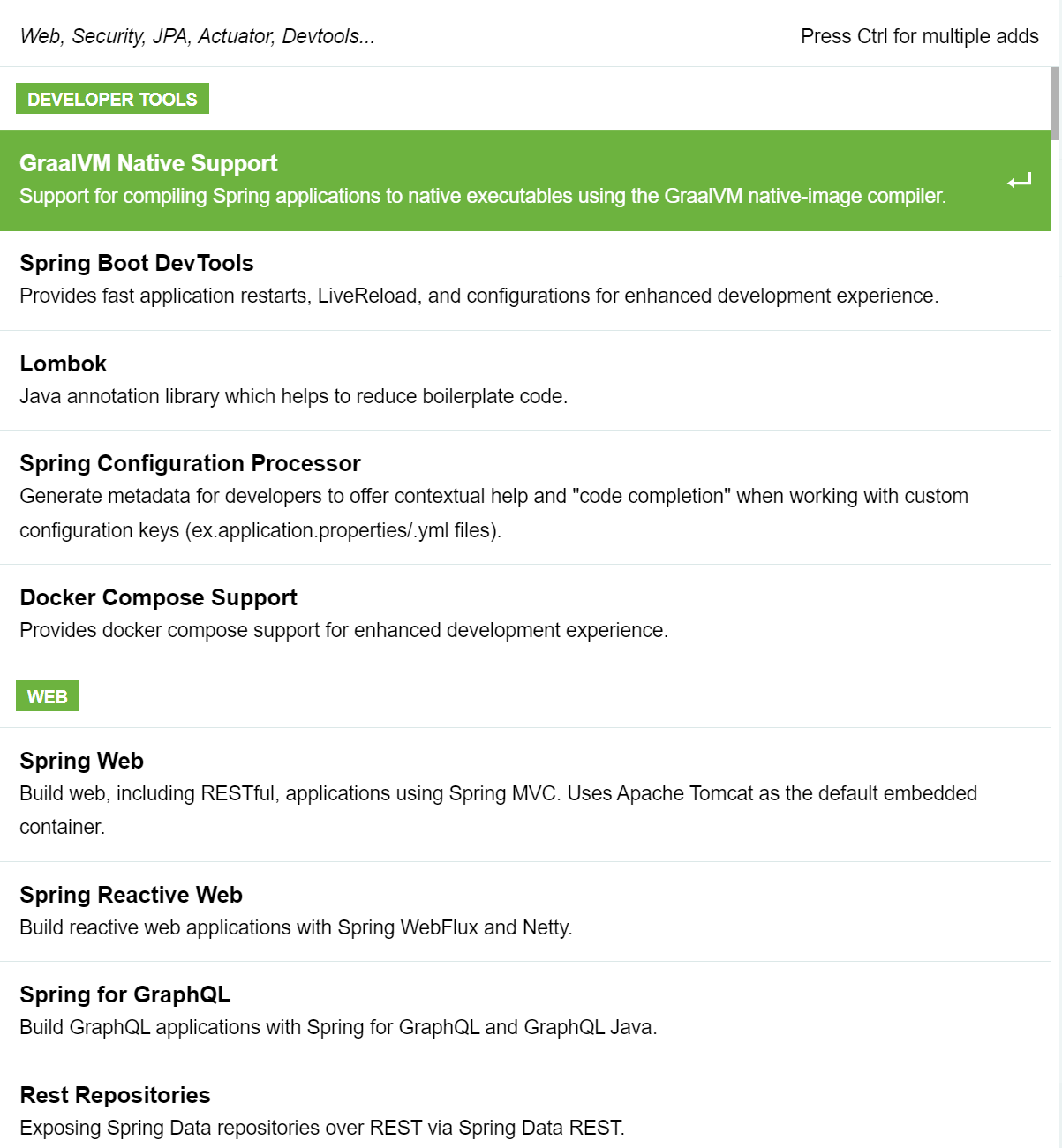
맨 위 검색창을 활용하거나 마우스 스크롤을 내려 아래 항목을 추가한다.
- Lombok
- Spring Configuration Processor
- Spring Web
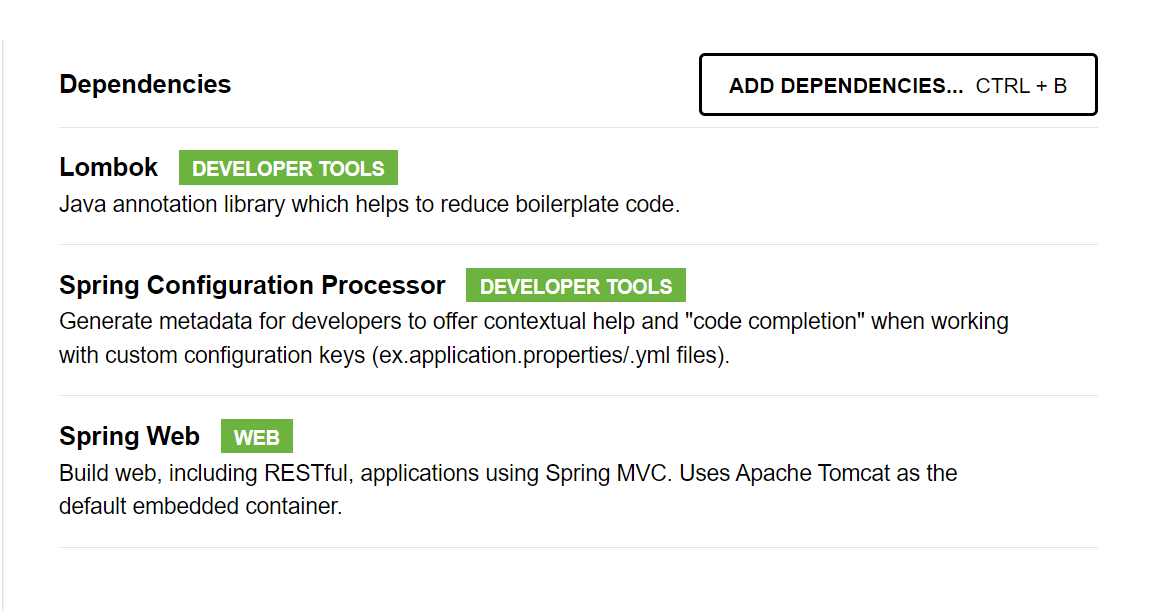
모든 옵션을 선택하고 의존성까지 추가했다면 스프링 프로젝트를 생성할 준비가 끝난 것이다. 이제 spring iitializr 사이트 하단의 [GENERATE] 버튼을 클릭해 프로젝트를 내려받고, 내려받은 압축 파일을 프로젝트를 진행할 경로로 옮기고 압축을 푼 후 인텔리제이 IDEA를 실행하여 프로젝트를 선택해 연다.
외부에서 내려받은 프로젝트를 인텔리제이 IDEA에서 열면 경고 문구가 나타나는 경우가 있는데, 그럼 [Trsut Project] 버튼을 클릭하면 된다.